정적 세그먼트 디자인
중요
이 도움말은 아웃바운드 마케팅에만 적용됩니다.
정적 세그먼트를 사용하면 기존 목록이나 검색 결과에 따라 세그먼트 구성원을 수동으로 선택하고 추가할 수 있습니다.
정적 세그먼트 만들려면 고객>세그먼트로 이동합니다. 상단 리본에서 새로 만들기 드롭다운을 클릭합니다. 그런 다음 새 세그먼트 만들기 및 라이브로 전환에 설명된 대로 정적 세그먼트 옵션을 선택합니다.
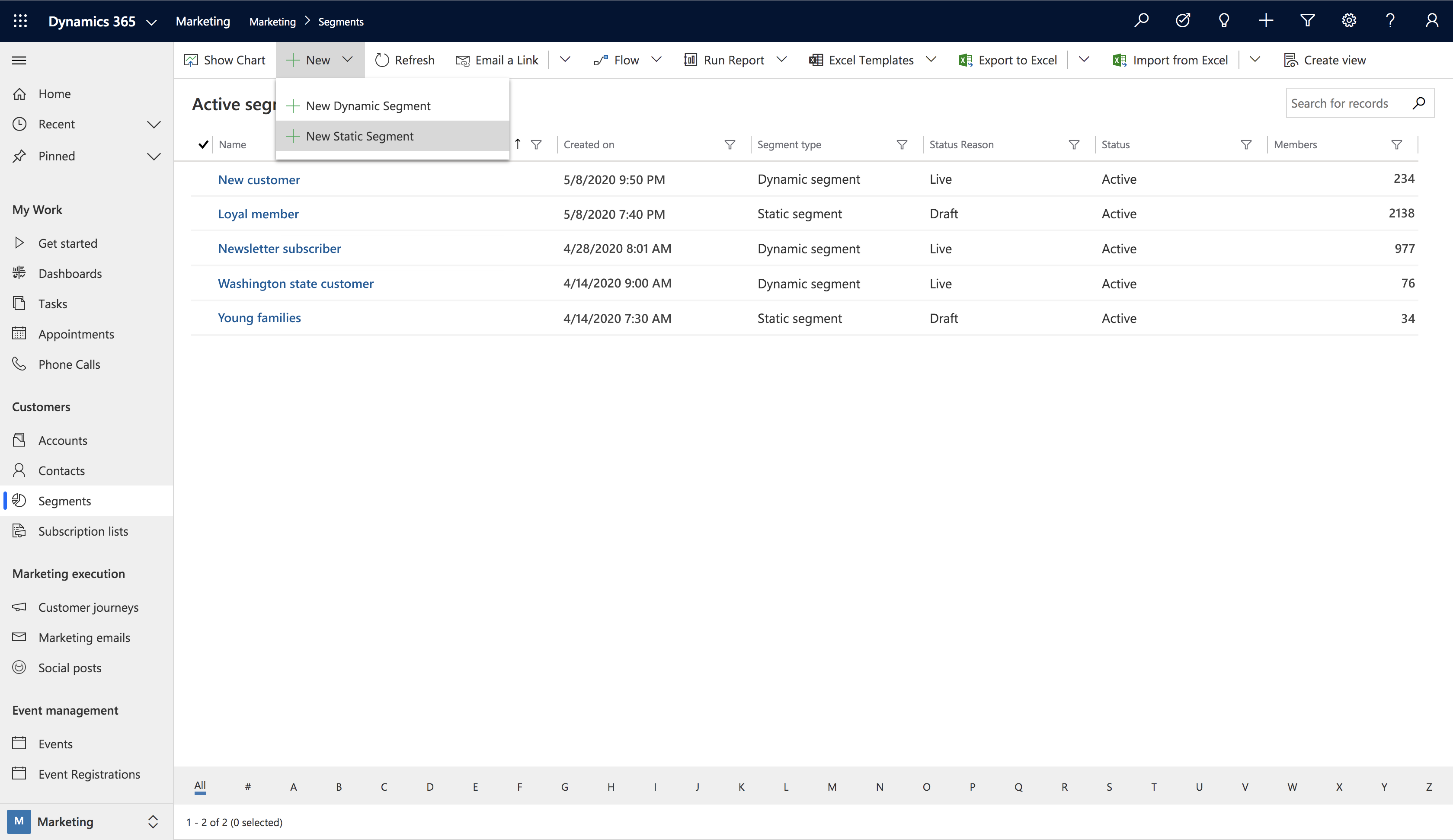
정적 세그먼트 사용
새 정적 세그먼트 만들 때 세그먼트 구성원을 수동으로(하나씩) 또는 쿼리(여러 연락처를 한 번에 선택)로 추가할 수 있습니다.
세그먼트 구성원을 수동으로 추가
세그먼트 구성원을 수동으로 추가하려면 정적 세그먼트 편집기의 구성원 탭에서 추가 단추를 클릭합니다. 단추를 클릭하면 레코드 조회 창이 오른쪽에 나타납니다. 특정 레코드를 검색하려면 레코드 찾기 검색 상자에 연락처 이름을 입력합니다. 전체 연락처 목록을 보려면 레코드 찾기 검색 상자를 클릭하고 Enter 키를 누릅니다.
연락처를 추가하려면 추가할 각 이름을 클릭합니다. 선택한 연락처가 창 상단의 회색 필드에 표시됩니다. 선택 프로세스가 완료되면 창 하단에서 추가를 클릭합니다. 선택한 연락처가 세그먼트에 추가됩니다.
세그먼트 구성원을 쿼리별로 추가
데이터베이스에 많은 연락처가 포함될 수 있으므로 세그먼트 디자이너에는 이제 쿼리별로 추가 옵션이 포함됩니다. 쿼리별로 연락처를 추가하는 것은 한 번만 실행된다는 점에서 동적 세그먼트와 다릅니다. 쿼리별로 추가 옵션을 사용하여 개별적으로 선택하지 않고 정적 세그먼트에 추가할 올바른 연락처 그룹을 찾을 수 있습니다.
세그먼트 구성원을 쿼리별로 추가하려면 정적 세그먼트 편집기의 구성원 탭에서 쿼리별로 추가 단추를 클릭합니다. 세그먼트 구성원 관리라는 제목의 창이 나타납니다. 세그먼트 구성원 관리 창에서 찾기 단추를 클릭하여 쿼리를 편집하고 실행할 수 있습니다.
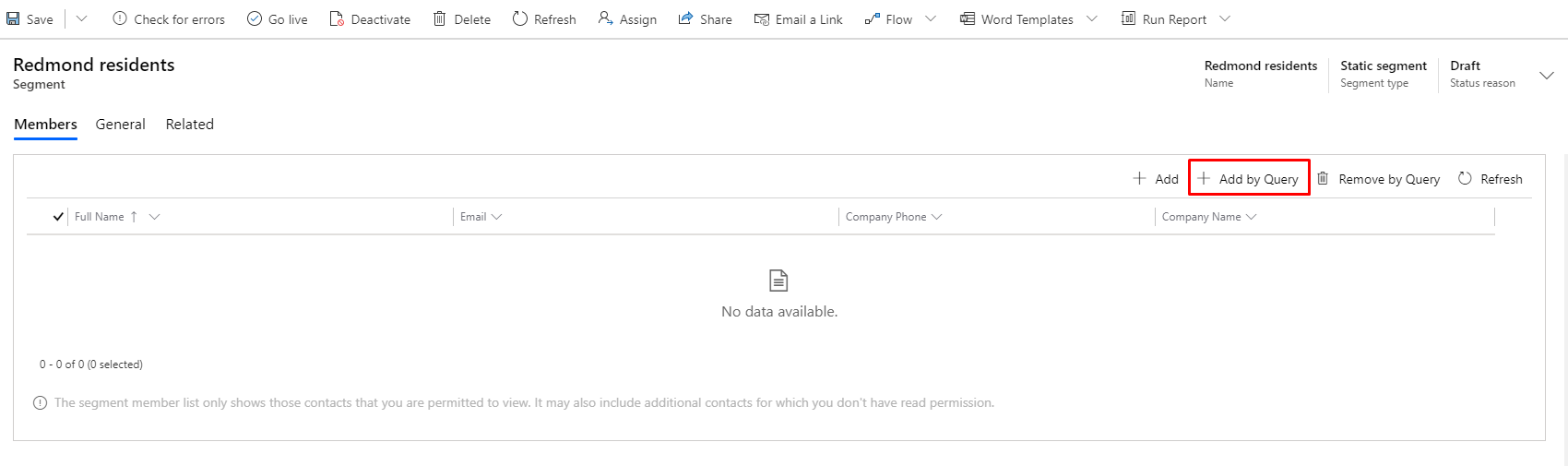
쿼리 결과 목록에서 연락처 이름을 왼쪽 클릭하여 수동으로 연락처를 선택할 수 있습니다. 선택한 각 연락처 옆에 확인 표시가 나타납니다. 선택한 연락처를 세그먼트에 추가하려면 창 하단의 추가 선택됨 단추를 클릭하고 쿼리 창을 닫습니다. 전체 쿼리 목록을 추가하려면 창 하단의 모두 추가를 클릭합니다. 쿼리를 구체화해야 하는 경우 쿼리 편집 단추를 클릭합니다.
정적 세그먼트 연락처를 선택하면 구성원 탭에 모두 나열된 연락처가 표시됩니다. 세그먼트 사용을 시작하려면 평소와 같이 상단 메뉴에서 라이브로 전환을 선택합니다.